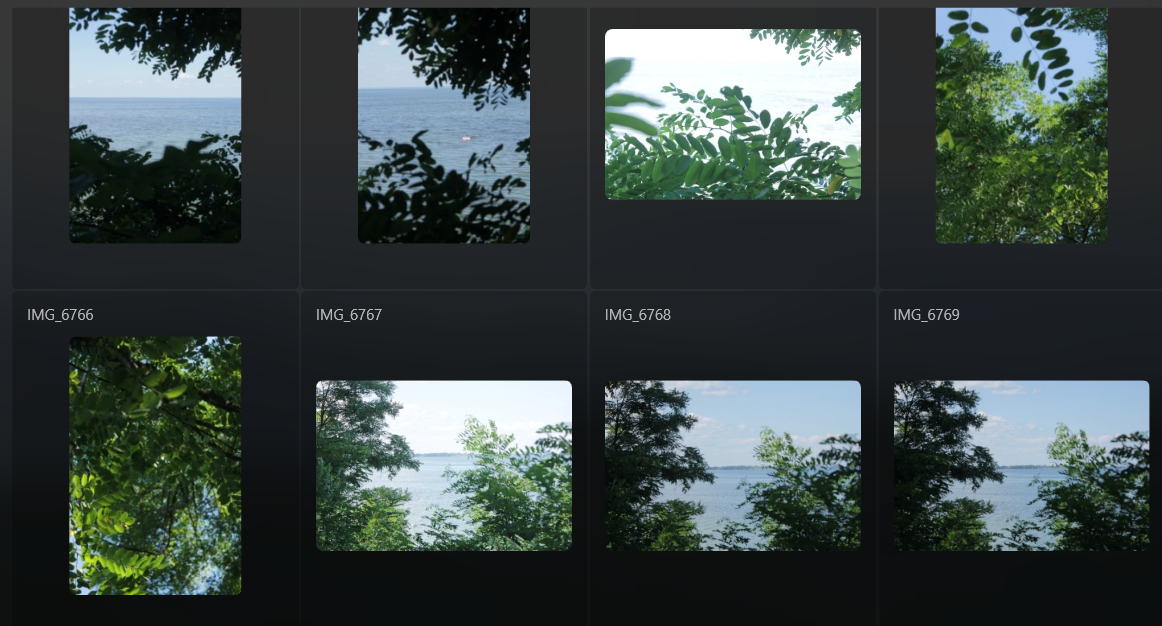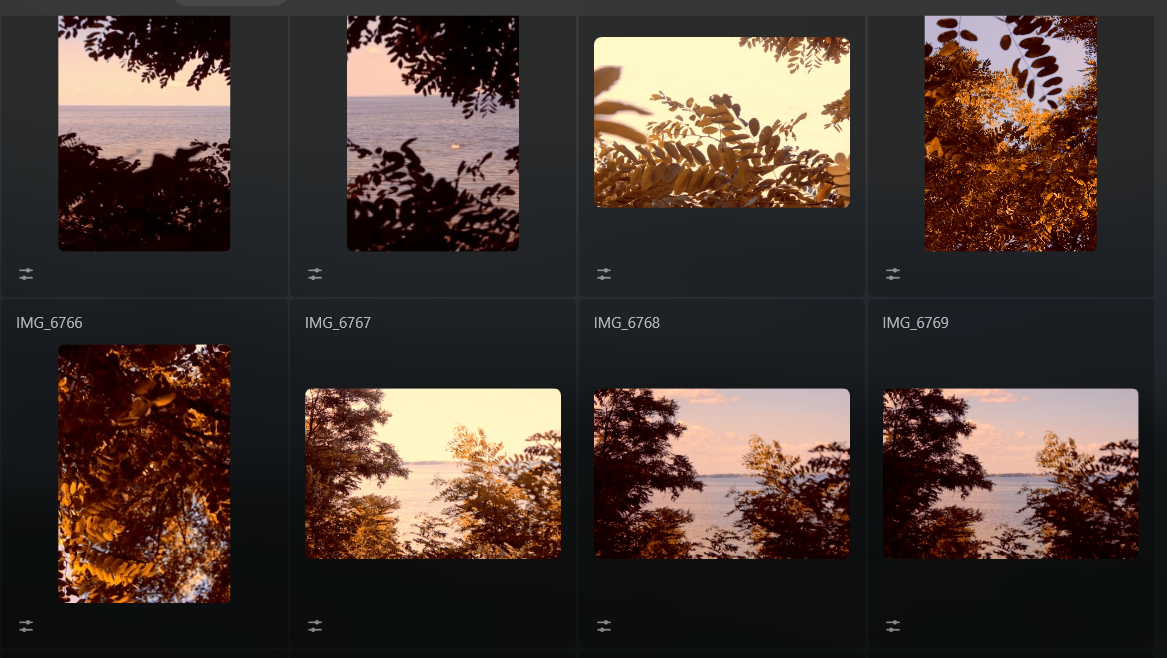Une Image Plus Nette Grâce à un Convertisseur dIimage 4K
Agrandissez une photo jusqu'à 4 fois en améliorant naturellement la résolution de l'image grâce à l'IA. Rognez un bloc intéressant d'un paysage panoramique, obtenez des zooms de haute qualité sur la faune et la flore, améliorez les macrophotographies, rehaussez de vieilles photos, préparez vos images pour l'impression, etc.
Try it nowComment Maximiser la Qualité de l'Image avec un Convertisseur d'Image 4K ?
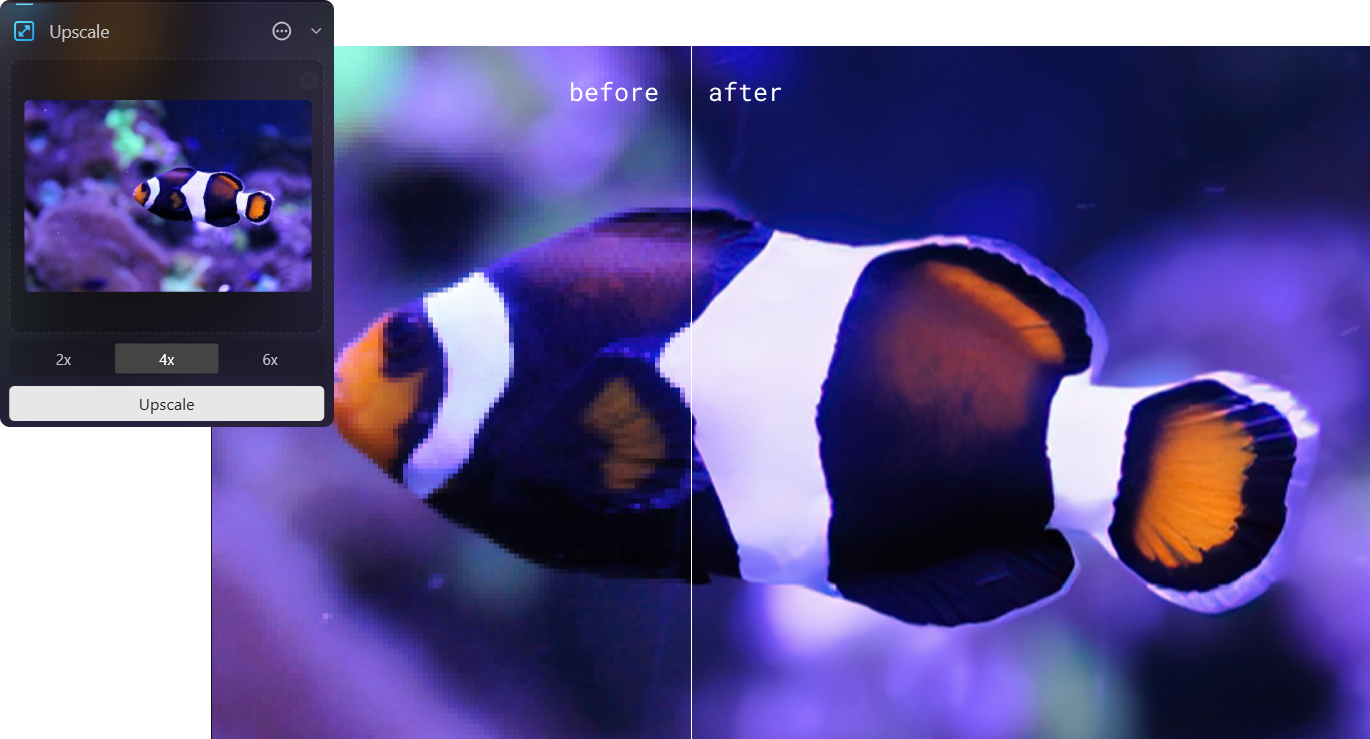

En quoi le convertisseur de photos 4K évolutionne-t-il le marché ?
Au-delà de la Haute Définition : Convertissez vos images en 4K

Exploitez le véritable potentiel de vos images avec un créateur d'images 4K
Voici un guide étape par étape sur l'utilisation d'Interpolation AI dans Luminar Neo :

Ouvrez Luminar Neo en tant que logiciel autonome.

Cliquez sur Ajouter des photos, puis sur Ajouter une image.

Sélectionnez votre fichier et cliquez sur Ouvrir.

Cliquez sur Catalogue en haut du menu.

Faites glisser l'image jusqu'à la case Interpolation AI en bas, là où il est indiqué Faites glisser une photo ici pour commencer.

Choisissez la valeur de l'échelle que vous souhaitez appliquer à votre image. La mise à l'échelle prendra quelques instants.
Une fois l'opération terminée, une copie de l'image mise à l'échelle sera placée dans le dossier Interpolation. Pour éviter toute confusion, le nom du fichier de l'image convertie sera également modifié. Le nom image_upscale sera ajouté à la fin du nom du fichier d'origine.
Découvrez d'autres fonctionnalités
Application & plugin à la fois
Pour macOS & Windows
- Éditeur d'images haute performance par l'IA
Service Clients 24h/24 et 7j/7
Garantie 30 jours, satisfait(e) ou remboursé(e)
Join our communities